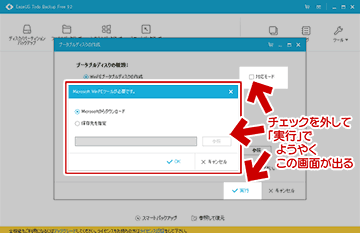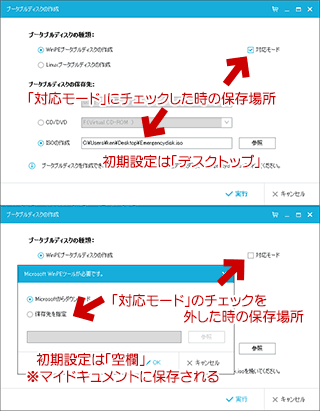EaseUS Todo Backup でWinPE起動ディスクを作る際の設定項目の一つ、「対応モード」についての検証と解説を行ったページです。
WinPE起動ディスクを作る際、PCによってはこの機能はちょっと注意が必要です。
- ※サイト内関連:
WinPE 起動ディスクの作成手順はこちら - ※補足注意
このページの情報は、2016年12月中旬に EaseUS Todo Backup Free 9.2 を使って検証を行ったものです。
「対応モード」とは
※EaseUS Todo Backup でWinPE起動ディスクを作成する画面
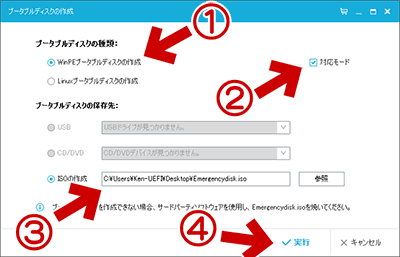
▲クリックで拡大
「対応モード」とはこの図の (2) のチェックの事です。
PCによっては、このチェックありとなしでWinPEディスクが全く別物になります。
ざっくりと説明
非常にややこしい内容になるので、「対応モードのチェックはON でディスクを作る」と覚えるだけでも良いかと思います。
また、複数台のPCを持っている場合は「Windowsのバージョン別」でディスクを作り、使い分けるのが無難です。
ただし、以下の条件に当てはまる場合は注意です。
WinPEディスクの作成方法、または利用方法で、何かしらの間違いが起きているケースがあります。
このページをしっかり読んだ方が良いケース
- WinPE起動ディスクがセキュアブート有効では起動しない
- EaseUS Todo Backup の解説サイトの手順に従っても、その通りの操作が出来ない場合
- ISOファイルが作成できない
- WinPE起動ディスクが不安定・起動がもの凄く遅い
- 複数台のPCを持っている
※特にWindows7以前のPCと8以降のPC両方を持っている場合 - MBR形式 (レガシーBIOS) のWindows を使っている
これらに当てはまる場合は、EaseUS Todo Backup のWinPEディスクを作る際いくつかの注意をしておく必要があります。
どこに注意すべきか?
このページの本題です。
WinPEディスクを作る際、以下に注意です。
※ややこしいです。
感覚的に理解するには このページ中段の「検証のために作成した ISO」を読んでみるのがお勧めです。
同一PCで「設定を変えて」WinPEディスクを2枚以上作成したい場合
- WinPEディスクを作成する際、EaseUS Todo Backup はディスクのキャッシュを作成します。
- 通常の操作で設定を変更し WinPEディスク を再作成しても、1枚目と全く同じディスクが出来上がります。
- 条件を変えて複数枚の WinPE ディスクを作成したい場合、キャッシュ削除が必要です。
- WinPE ディスク を作り直したい場合、(キャッシュファイルのみを削除するのはなかなか難しいので) EaseUS Todo Backup 本体の削除と再インストールを行い、それからWinPE ディスク を作り直します。
- 通常は「対応モードが有効なディスク」を1枚作ればOKなので、同一PCで2枚以上作成するのはほぼ無意味な操作です。
セキュアブート有効でも起動するか?
- Windows 7/Vista でWinPEディスクを作成した場合
- セキュアブート有効なWinPEディスクは作成できません。
- OS が GPTでもMBRでも、両方ともこの結果になります。
- MBR の Windows 10/8.1 の場合
- 「対応モードのチェックあり」でWinPEディスクを作成した場合であれば、そのディスクはセキュアブート有効で起動できます。
- 「対応モードのチェックなし」でWinPEディスクを作成した場合、そのディスクはセキュアブート有効で起動できません。
- GPT の Windows 10/8.1 の場合
- ディスク作成時、「対応モードのチェックあり・なし」「セキュアブート有効・無効」に関係なく、出来上がったWinPEディスクは セキュアブート有効なPCで使えるディスクになります。
OSごと、PCごとに異なった WinPE ディスクが作成されます。
- EaseUS Todo Backup のWinPEディスクは、作成時にPCから起動に必要なドライバを取得します。
- Windows 7 以前と Windows 8以降では、EaseUS Todo Backup のWinPEディスクも別物になります。
- GPTで作ったWinPEディスクと、MBR+対応モード無効で作ったWinPEディスクも別物になります。
- 作成した WinPE ディスクを別PCで利用すると、起動できない、起動に時間がかかる、作動が不安定になる、などの問題が発生する場合があります。
- 手元で試した限りでは、Windowsのバージョン、ビット数が同一、かつWinPEディスクが「対応モードチェックあり」の場合は、別PCでも問題なく使えそうです。
「Microsoftからのダウンロード」が出来ない
- この機能が作動するのは、MBR形式の Windows のみです。
- 公式サイトの手順解説と実際のツールの挙動は異なります。
ISOファイルを作成できない
- 「ドキュメント」フォルダにISOがないか確認してみましょう。
- ある一定の操作を行うと、ISOファイルの保存場所 (初期設定)が「デスクトップ」から「ドキュメント」に変更されます。
WinPE ディスクを実際に利用する場合の注意事項
- OSのクローン、HDD/SSDを入れ替える際はどのWinPEディスクを使う場合でも、PCのセキュアブートは無効にします。
- Windowsシステムをバックアップから復旧する場合も、念のためセキュアブートは無効にします。
手元で確認できた注意事項は以上です。
以下、検証中の実例紹介です。
検証のために作成した ISO
以下、今回の検証のために作成したISOです。
※すべてのISOで起動チェックしたわけではありません。
OSが異なる場合
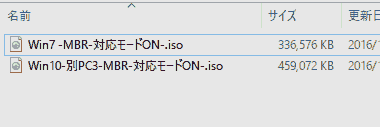
- OSごとに異なるWinPEが作成されます。
- Windows7のWinPEはセキュアブート有効なPCには使えません。
- 7で作成したディスクを8以降のPCで復旧やクローンに使うと、予期せぬトラブルが発生するケースがあります。
同一OS、別PCの場合
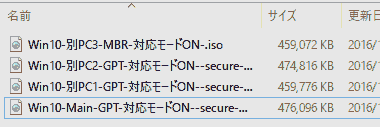
- 同じOSでも、PCごとに微妙に異なるWinPEが作成されます。
- 「対応モード」あり、かつOSのバージョンが揃っていれば、大きな問題が出る事は無いように感じました。
MBR での「対応モード」の違い
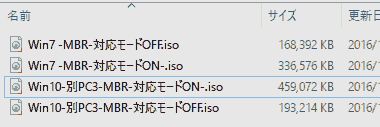
- MBRでは、対応モードありなしで全く異なるISOが作成されます。
- 対応モードなしはセキュアブート有効なPCに利用できません。
- Windows10の場合、MBRでも「対応モードあり」で作成すれば セキュアブート有効なPCでも利用できました。
GPT Windowsでの「対応モード」の違い
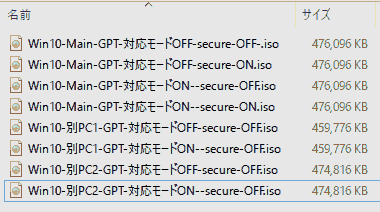
- PC毎に事なったISOになりますが、GPT Windowsでは、対応モードありなし、セキュアブート有効無効に関係なく、同じISOが作成されます。
(Microsoftからのダウンロードは作動しない) - セキュアブート無効、対応モードなしで作成したディスクでも、セキュアブート有効なPCで利用できました。
以上より、Windows 8以降、かつGPTインストールであれば、WinPE作成時に特に注意を払う必要はないと感じました。
※ただし検証は10と7でしか行っていません。8以降はUEFI ネイティブに対応しているので、10と8ではPC起動時に同じ作動をするだろうと推測の元、この表現にしています。
ここから下は「対応モードとはどういうものなのか?」という解説です。
非常にややこしいので、時間のある時にゆっくりお読みください。
「対応モード」とは何なのか?
EaseUS Todo Backup Free を英語モードにしてみと、「対応モード」は「Compatibility mode」という名称である事が分かります。
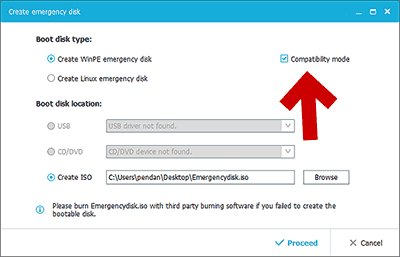
▲クリックで拡大
つまり、「対応モード」は WinPEディスクを起動する際の互換性を高める機能である、と考えられます。
公式サイトの解説によると、「対応モード」有効にするとPC内部からPEディスクの起動に必要なファイルを集めている、との事です。
公式ページの解説を確認してみる
ここで、公式サイトの日本語ページは非常に分かりにくいのでPDF版マニュアル もしくは 英語の公式ページを読んでみます。
PDF版マニュアル
- 原文のまま転載
「対応モード」にチェックを入れると、現在の PC から必要なドライバーを取得し、WinPE ブータブルディスクに記録します。
英文マニュアル
- 原文のまま転載
Uncheckthe Compatibility mode will get necessary drivers from current computer and add to WinPE emergency disk. - 私がこれを日本語に訳すとこうなる
「対応モード」のチェックを外すと、現在のPCから必要なドライバが取得され、WinPE ディスクに追加されます。どっちが正解なんだこれ・・・・
まさか英語版と日本語版で翻訳と機能が逆? - 補足
この項目は、日本語PDFの解説が正しいようです。
どっちなんだ!?
これではどちらが正しいのか判断が付かないため、公式英文サイトの「対応モード」のほぼ全文を訳し、日本語PDF と対比させ、また 実際のツールの挙動とも照らし合わせてみると、他にも気になる所が出てきました。
- 大雑把にまとめると、解説の至る所で
「英文解説 = 日本語 ≠ ツールの挙動」
という状態でした。
解説文は旧バージョンで今と挙動が違う、という感じ・・・なのかな?
いずれにせよ、気になって仕方がないのでもう少し検証を進めてみました。
※以下、ページ上部に記載した「このページの本題」「どこに注意すべきか?」と重複する項目が多数出てきます。
英文解説ページのざっくり訳&補足&検証
基本的に、英文と日本語PDFの内容は同じでした。
ただしツールの挙動と説明が逆、という箇所が多々見受けられました。
※私の英訳が間違ってたらゴメンナサイ。
※赤文字は私の補足
If the created emergency disk can't boot normally, you can only check Compatibility mode to recreate.
- 翻訳
「対応モード」のチェックを外して作成した WinPEディスクが正常に起動できない場合は、「対応モード」をチェックしてディスクを再作成する必要があります。
- 補足(検証結果)
「WinPEディスクを作成したPC」と「WinPEディスクを使うPC」が同一の場合、「対応モード」のチェックはどちらでも問題なく起動した。ただし、別PCで利用する場合は注意。 - Windows7 で作成した WinPEディスク
- 「対応モード」のチェック、MBRとGPT、どちらの場合もセキュアブート有効なPCでは利用できなかった。
- Windows10(MBR)で作成
- 「対応モード」のチェックありなしで出来上がるISOは全くの別物になった。(ファイルサイズも倍くらい違う)
- 「対応モード」にチェックを入れたディスクは、UEFI + セキュアブート有効なPCでも起動できた
- 「対応モード」のチェックを外したディスクは、セキュアブート有効なPCでは起動出来なかった。
- Windows (GPT)で作成
- 「対応モード」のチェックありなしで出来上がる ISOは同じものになった(MD5値は異なる)。
- 「CSM有効 +セキュアブー無効」かつ「対応モードのチェックなし」というPCでディスクを作成しても、セキュアブート有効なPCで起動出来た。
- 同じバージョンのWindows10で、3台のPCでWinPEディスクを作成した。ファイルサイズが微妙に違う。
- 異なるディスクが出来上がった。「PC内からドライバを取得している」との事なので、こういう結果になるのだろう。
- ただし、いずれのディスクでもメインPC (GPT Windows10 セキュアブート有効)で問題なく起動した。
- OSのバージョンさえ気を付ければ大丈夫な感じ。
- まとめ
- 「対応モード」のチェックを入れた方が、PEディスクが起動時できる可能性が高い。
- ただし、PC内からドライバを取得してPEディスクを作成しているため、OSのバージョンが異なったり、ハード構成が全く異なるPCでは起動できない、または起動に異様に時間がかかるケースが稀に発生する。
- 補足(検証結果)
For the first time, if you have checked Compatibility mode,
- 翻訳
初めて「対応モード」にチェックをした場合、
- 補足 (手元の検証)
「対応モード」にチェックしても、しなくても、WinPEディスクを作った時にWinPE用のファイルはキャッシュされる。 - 2度目以降、対応モードのチェックを変更しても1枚目と同じディスクが作成される。
- 別設定でディスクを作るには EaseUS Todo Backupの再インストールが必要
- 補足 (手元の検証)
- 原文翻訳
if you have checked Compatibility mode, EaseUS Todo Backup will prompt a window to ask you select Download from Microsoft or Manually specify the location.
「対応モード」をチェックをした場合、EaseUS Todo Backupは「Microsoftからダウンロード」するか「手動で場所を指定」するかを尋ねてきます。
Download WinPE component from Microsoft is recommended if the computer is connecting to internet.
- 翻訳
また、インターネットに接続している場合、MicrosoftからWinPEコンポーネントをダウンロードするのがお勧めです。
- 補足 (手元の検証)
- ダウンロードを選択した場合(というかMBR形式のWindowsで「対応モード」のチェックを外した場合) セキュアブート有効では起動できないディスクになる。
- 64bit版 Windows 10でも、MBR かつ「対応モード」オフだとセキュアブート有効では起動できないディスクになるので注意。
- Windows 7の場合、どの条件でもセキュアブート有効では起動できないディスクになるので注意。
- この項目のまとめ
「Microsoftからコンポーネントをダウンローするのがお勧め」という文章は無視してよい。「対応モード」オンが基本。
- 補足 (手元の検証)
If you did not check Compatibility mode, it will create directly after click the Proceed button.
- 翻訳
「対応モード」にチェックをしない場合、「実行」ボタンを押した後にフォルダが作成されます。
EaseUS Todo Backup Free の Windows PE ディスクの「対応モード」の解説は以上です。
まとめ
いろいろとややこしい話が続きましたが、「対応モードあり」でWinPEディスクを作成すれば、細かい事はあまり問題ない、と感じました。
しかし、ここまでの説明でも分かるように、場合によってはWindows PE ディスクは正常に作動しない場合があります。
ディスクを作成した後は、正常起動できるかどうか必ずチェックしておきましょう。
複数台のPCを所有している場合や、セキュアブート有効でPCを利用している場合は、PEディスクが起動するかどうかのチェックは特に重要です。
サイト内関連ページ
- EaseUS Todo Backup Freeの使い方: クローンに失敗しない手順
- その2 - 実際にクローンする手順
- その3 - クローンした後のチェックとブート領域の再構築
- その4 - クローン後、正常に作動しない場合のチェックポイント